 o
o
Benutzen Sie Allgemein > Objekteigenschaften, um die Ein- und Abbindestich-Einstellungen anzupassen.
|
|
Benutzen Sie Allgemein > Objekteigenschaften, um die Ein- und Abbindestich-Einstellungen anzupassen. |
Einbindestiche werden standardmäßig zu Stickbeginn bei Objekten eingefügt, um ein Lösen der Stickfäden zu verhindern. Es gibt jedoch Fälle, in denen ganze Stickmuster eventuell keine Einbindestiche beinhalten oder bestimmte Objekte wie z. B. Schriftzüge sie nicht einschließen. Mit BERNINA V9 haben Sie die Kontrolle über die Vernähstich-Einstellungen.
1Sie können auf die Ein-/Abbindestiche-Kontrollen auf eine der folgenden Arten zugreifen:
Um die aktuellen Einstellungen anzupassen, klicken Sie auf das Objekteigenschaften-Symbol oder wählen Sie Einstellungen > Objekteigenschaften aus.
Um eines oder mehrere bestimmte Objekte, einschließlich Schriftzüge, anzupassen, doppel- oder rechtsklicken Sie auf das/die Objekt/e, um auf die Objekteigenschaften zuzugreifen.
2Wählen Sie die Verbindungsstiche-Karteikarte. In diesem Dialogfeld können Sie wählen, wie automatische Fadenschnitte angewendet werden sollen oder ob Sie diese komplett ausschalten möchten.
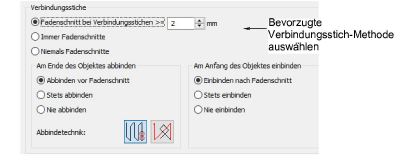
3Wählen Sie eine Verbindungsstich-Methode aus:
|
Methode |
Zweck |
|
Fadenschnitt wenn... |
Benutzen Sie diese Option, um automatische Fadenschnitte auszulösen, wenn Verbindungsstiche zwischen Objekten die festgelegte Länge überschreiten (Standardvorgabe 2mm). Wenn diese Option ausgewählt ist, werden Abbinde- und Einbindestiche automatisch aktiviert, um zu verhindern, dass sich Stiche auflösen. In älteren Versionen von BERNINA V9 oder anderen Anwendungen erstellte Stickmuster haben unter Umständen Verbindungsstichlänge-Einstellungen, die von der Standardvorgabe abweichen. |
|
Immer Fadenschnitte |
Wählen Sie diese Option, um bei Verbindungsstichen für markierte Objekte oder das gesamte Stickmuster Fadenschnitte durchzuführen. Wenn diese Funktion aktiviert ist, werden unabhängig von der Verbindungsstichlänge zwischen markierten Objekten Ein- und Abbindestiche eingefügt. Benutzen Sie diese Option, um Fadenschnitte innerhalb von Schriftobjekten zu erzwingen. |
|
Niemals Fadenschnitte |
Wählen Sie diese Option, um automatische Verbindungsstiche für markierte Objekte oder das gesamte Stickmuster auszuschalten. Dies ist für spezielle Zwecke nötig, z. B. bei ‚umgekehrter Stickerei‘, die die Verwendung von dicken Fäden in den Stickspulen beinhaltet. Diese Sticktechnik hat keine Abbindestiche. Auch für manche dekorativen Stickereien können Abbindestiche nicht benutzt werden. In diesen Fällen können Sie Ein- und/oder Abbindestiche abschalten und ein Auflösen der Fäden verhindern, indem Sie die Stickfäden lang lassen und durchziehen. |
Wenn ‚Immer Fadenschnitte’ oder ‚Niemals Fadenschnitte’ ausgewählt ist, werden Abbinde- und Einbindestiche automatisch aktiviert, um zu verhindern, dass sich Stiche auflösen.
4Das Dialogfeld enthält zwei Felder – Am Ende des Objektes abbinden und Am Anfang des Objektes einbinden. Wenn Sie die Benutzung automatischer Fadenschnitte ausgewählt haben, erlauben Ihnen diese Felder die selektive Kontrolle über ‚Abbindestiche’ (nach Objekten) und ‚Einbindestiche’ (vor Objekten).
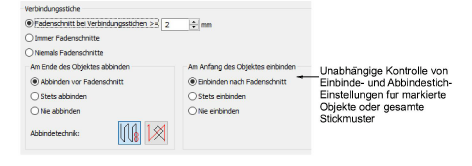
5Passen Sie die Am Anfang des Objektes einbinden-Einstellung nach Wunsch an:
Wenn aktiviert, werden unter Umständen Einbindestiche eingefügt, wenn der Verbindungsstich vor einem Objekt größer ist als der festgelegte Betrag (Standardvorgabe 2mm).

Für zusätzliche Stabilität, dafür jedoch auch mehr Volumen, wählen Sie Stets einbinden, egal, ob Fadenschnitte benutzt werden oder nicht.
Wenn abgeschaltet, werden weder für externe noch für interne Verbindungsstiche Einbindestiche eingefügt – z. B. innerhalb von Schriftobjekten.
Passen Sie die Am Ende des Objektes abbinden-Einstellungen auf dieselbe Art selektiv an, für markierte Objekte oder das gesamte Stickmuster.
Wenn Sie Am Ende des Objektes abbinden ausgewählt haben, wählen Sie eine bevorzugte Methode aus.

Die erste Methode fügt Abbindestiche entlang dem letzten Stich ein.
Die zweite Methode fügt Abbindestiche zwischen den letzten beiden Stichen ein.
Die erste Methode ist besser für Objekte ohne Schriftzüge geeignet, während sich die zweite Methode besser für Schriftzüge eignet.
Klicken Sie auf Anwenden. Einstellungen werden auf markierte Objekte oder, falls keine Objekte markiert sind, auf die aktuellen Eigenschaften angewendet.